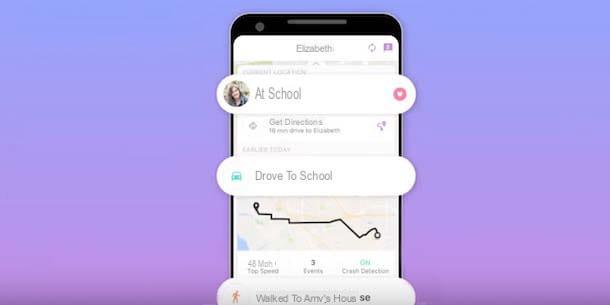Como instalar o uTorrent no Android
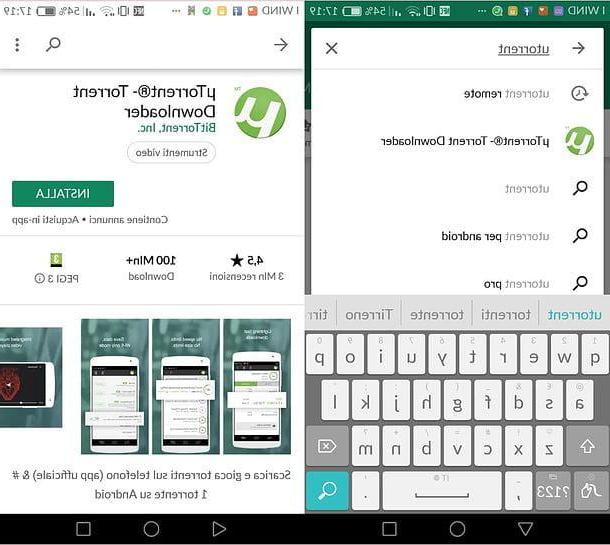
Se você quer aprender como usar o uTorrent para Android, o primeiro passo que você precisa fazer é baixar o aplicativo em seu smartphone ou tablet. Então abra o Play Store (o ícone do símbolo colorido ▶ ︎ localizado na tela inicial ou na gaveta, a tela com a lista de todos os aplicativos instalados no dispositivo), pesquise "uTorrent" neste último e prossiga com a instalação da aplicação premindo primeiro no seu nome nos resultados da pesquisa e a seguir no botão Instalar. Se você está lendo este tutorial diretamente do seu dispositivo, pode se conectar à página da Play Store dedicada ao uTorrent tocando aqui.
Se preferir, você também pode baixar a versão Pro do uTorrent para Android, que custa 3,19 euros e oferece várias vantagens sobre a gratuita: em primeiro lugar, não inclui banners publicitários, depois inclui uma função de economia de bateria que suspende o download e upload torrent quando a bateria atinge um certo nível de carga e uma função de desligamento automático do aplicativo. UTorrent Pro também está disponível gratuitamente na Play Store. Vou usar a versão gratuita do aplicativo para o tutorial, mas as instruções abaixo também são válidas para a versão paga.
Como funciona o uTorrent para Android

Assim que o download for concluído, inicie o uTorrent em seu smartphone ou tablet e comece a baixar seus Torrents favoritos. Como? É muito simples: permite que o aplicativo acesse a memória e as funções do dispositivo respondendo permitir aos avisos que aparecem na tela (operação necessária apenas no primeiro acionamento), pressione o ícone de lupa localizado no canto superior direito, digite o nome do arquivo a ser localizado e pressione Pesquisa para começar a procurar pelo Torrent. Se você for perguntado com qual aplicativo deseja fazer isso, selecione o navegador que você costuma usar para navegar na Internet.
O navegador do seu smartphone será aberto com uma pesquisa do Google que consiste nos termos que você digitou associados às palavras torrente e ímã. Alternativamente, você pode se conectar a qualquer um dos sites de Torrent que você também usa no seu PC e procurar arquivos para baixar deles.
Para iniciar o download de um arquivo Torrent do Android, pressione o link para o baixar presente no site onde você realizou a busca e confirma a sua disponibilidade para baixar o arquivo. Se, então, o site que você está usando suporta i Magnet link, você pode iniciar o download do arquivo selecionado também pressionando o ícone de ímã vermelho.

Se você baixou um arquivo .Torrent, para abri-lo com o uTorrent, vá para o aplicativo Baixar Android ou use um gerenciador de arquivos (por exemplo, Arquivo do Google) para chegar à pasta de baixar e toque nele. Em seguida, escolha abrir o arquivo com uTorrent.
Se desejar, você também pode baixar um arquivo da rede BitTorrent colando seus links diretos no uTorrent. Para continuar, inicie o aplicativo, pressione o botão ⋮ localizado no canto superior direito e selecione o item Adicionar URL de Torrent no menu que é aberto. Em seguida, cole o endereço do arquivo de seu interesse na caixa que aparece na tela e pressione o botão Adicionar por download da conferência.
Depois de selecionar o item para download, o download do arquivo no uTorrent começará automaticamente. Se o arquivo que você está baixando for um vídeo, você também pode ver uma prévia em tempo real pressionando o botão (▶ ︎). Em vez disso, tocando no Nome do torrent e então no símbolo de quebrar localizado no canto superior direito, você pode pausar o download e upload do arquivo selecionado.
Se o Torrent que você está baixando contém mais arquivos, você pode "dizer" ao uTorrent quais itens baixar e quais não tocando em Nome do torrent e usando as caixas apropriadas na tela que se abre.

Quanto à localização dos downloads: por padrão, o uTorrent salva os arquivos baixados na pasta Baixar mas, se quiser, você pode facilmente alterar a rota tocando em Nome do torrent você está baixando selecionando a guia detalhes na tela que se abre e pressionando o botão Localização do download que está localizado na parte inferior.
Se você retornar à tela inicial do Android durante o download, o uTorrent continuará o download em segundo plano. Para fechar completamente o aplicativo e finalizar todos os downloads, é necessário acessar a tela principal deste último, pressionar o botão ⋮ localizado no canto superior direito e selecionar o item Sair no menu que aparece.
Para excluir, em vez disso, um arquivo Torrent da fila de download, dê um longo toque nele para selecioná-lo e pressione o ícone do cesta que aparece no canto superior direito.
Como configurar o uTorrent para Android

Quer definir limites para a velocidade de download ou upload de Torrents em seu dispositivo Android? Nada mais fácil. Acesse as configurações do aplicativo pressionando o botão ☰ localizado no canto superior esquerdo e selecionando o item Configurações no menu que aparece e, em seguida, pressione os itens Limite de download e Limite de upload e use as caixas que aparecem na tela para definir os limites de seu interesse.
Na mesma tela, você também pode configurar o uTorrent para iniciar automaticamente quando o Android for ligado (Início automático) Há também uma opção para habilitar downloads na rede 3G / 4G (configurando para Inativo a opção Apenas redes WiFi), mas desaconselho fortemente se você não quiser consumir todo o tráfego do seu plano de dados em alguns segundos.
As opções de desligamento automático e economizador de bateria, como já mencionado, são um exclusivo da versão Pro do uTorrent para Android, que você pode comprar na Play Store ou simplesmente pressionando o botão refrescar presente nas configurações da versão gratuita do aplicativo.
Ao tocar na opção Porto entrante, você pode definir a porta TCP que o uTorrent deve usar para aceitar conexões de entrada. Uma vez configurada esta porta, para permitir que o aplicativo baixe em velocidade máxima na rede Wi-Fi, você deve acessar o painel de gerenciamento do seu roteador e abrir a porta neste último. Se você precisar de ajuda a esse respeito, recomendo fortemente que você consulte meu tutorial sobre como abrir as portas para o uTorrent.
Outra coisa que recomendo que você faça é instalar um aplicativo para VPN, Tais como NordVPN (sobre o qual falei em detalhes aqui) ou Surfshark, que permitem baixar e navegar online com segurança, evitando o rastreamento de ISPs e pessoas mal-intencionadas. Eles estão disponíveis não apenas no Android, mas também no iOS / iPadOS, PC / Mac e outros dispositivos / plataformas.
Como controlar o uTorrent no Android

Você pode não saber, mas entre as muitas funções do uTorrent para Android, há também aquela que permite que você comando uTorrent para PC diretamente do seu smartphone ou tablet.
Para aproveitar esse recurso, abra o uTorrent no Windows ou macOS e habilite a função de controle remoto. Se você usar um PC com Windows, vá para o menu Opções> Configurações no topo e selecione a guia Remoto na janela que se abre. Em seguida, coloque a marca de seleção ao lado do item Habilitar acesso remoto do uTorrent e entrar Nome e Palavra-passe você deseja usar para acesso remoto ao uTorrent. Em seguida, pressione o botão Aplicar, aguarde alguns segundos e responda a pergunta de segurança que aparece na tela (útil para recuperar dados em caso de perda).
Se você usar um Macem vez disso, vá para o menu uTorrent> Preferências localizado no canto superior esquerdo e selecione a guia Remoto na janela que se abre. Neste ponto, coloque a marca de seleção ao lado do item Habilitar uTorrent remoto, modelo Nome do computador e Palavra-passe que deseja usar para acessar o controle remoto do uTorrent nos campos de texto apropriados e pressiona o botão Acesso para salvar as alterações.
Agora, para controlar o uTorrent no PC via uTorrent para Android, abra o aplicativo em questão no seu smartphone ou tablet, pressione o ícone do monitorar com ondas Wi-Fi localizado no canto superior direito duas vezes seguidas, selecione o item Use suas credenciais existentes e faça login com os dados que acabou de configurar no seu computador. Para que o procedimento seja bem-sucedido, PCs e smartphones ou tablets devem estar conectados à mesma rede wi-fi.
Missão cumprida! Agora você pode controlar os Torrents adicionados ao seu computador e gerenciá-los diretamente da tela principal do uTorrent para Android, como se fossem downloads adicionados ao aplicativo (usando assim os comandos que descrevi para você no capítulo deste tutorial dedicado a operação do uTorrent para Android).
Se algum passo não estiver claro para você, dê uma olhada no meu tutorial sobre como controlar remotamente o uTorrent, no qual eu expliquei a você com mais detalhes a função de controle remoto deste famoso cliente BitTorrent.
Como usar o uTorrent para Android